Гостевая почта
Гостевая почта позволяет автоматическую или ручную отправку шаблонов электронных писем главным лицам бронирования для различных целей. Используйте эти письма, чтобы уменьшить количество скрытых бронирований, напоминая гостям о бронировании и функциях портала самообслуживания, который они могут использовать (отмена, изменение периода), а также поощрять гостей использовать портал самообслуживания, чтобы оставить отзыв или поделиться своим опытом в социальных сетях.
-
Множество шаблонов. Задайте несколько шаблонов электронных писем для различных целей.
-
Множество языков. Каждый шаблон имеет различный контент на разных языках.
-
Авто/ручная отправка. Вы можете выбрать отправку шаблонов электронных писем автоматически или вручную. Шаблоны рассылаемых вручную почтовых писем значительно увеличивают количество задач, подлежащих решению через этот модуль. Авто-отправка после бронирования, до и после прибытия или отъезда. Параметр «Авто-отправка» можно связать с созданием бронирования, датой прибытия и датой отъезда.
-
Диапазон времени (часы). Чтобы иметь более высокую точность при использовании авто-отправки, вы можете установить количество часов после создания, прибытия или отъезда, после чего будет отправлено электронное письмо. Таким образом, электронные письма могут быть отправлены и получены в рабочее время получателя, что увеличивает вероятность чтения этих писем.
-
Автоматическая отправка электронных писем для разных типов бронирования. Используя фильтры, вы можете отправлять разные электронные письма:
-
OTA бронирования и прямые бронирования. С помощью фильтра «OTA бронирование» вы можете настроить различные шаблоны писем для бронирования OTA и прямых бронирований. Этот вариант является инструментом, помогающим вам конвертировать бронирующих через OTA в бронирующих напрямую (с вашего модуля бронирования), а также сохранить лояльность бронирующих напрямую.
-
Гарантированные и не гарантированные бронирования. Используйте «Статус гарантии», чтобы установить различные шаблоны для электронных писем, относящиеся к гарантированным бронированиям, не гарантированным, ожидающим гарантии или срок ожидания гарантии истёк. Таким образом, вы можете автоматизировать процесс напоминания вашим гостям, что необходимо гарантировать их бронирование и о возможной отмене бронирования. Используйте этот параметр в сочетании с Guarantee policies «Гарантийная политика» и параметром Период гарантирования (в гарантиях), чтобы полностью автоматизировать процесс.
-
Продвижение событий и периодов. Фильтры в «В отеле с» и «В отеле до» могут использоваться для автоматической отправки электронных писем главным лицам бронирования, которые находятся в вашем отеле в течение определенного периода времени. Эта сегментация бронирования позволяет вам продвигать различные предстоящие мероприятия в вашем отеле и т.д. для ваших гостей. Также вы можете использовать фильтр для различных рекламных акций допродаж, связанных с продлением пребывания.
-
-
Широкий выбор опций для настройки электронных писем. «Параметры» позволяют вам вставлять любую информцию из бронирований в электронные письма для гостя: начиная с индивидуального приветствия «Дорогой мистер Сергей Иванов» и заканчивая периодом и номером бронирования, комнатой для гостей, гарантией платежей и т.д.
-
Богатый текст и полная настройка. Благодаря удобному текстовому редактору можно быстро и без труда создавать свои электронные письма. Изменение шрифтов, размеров, цветов и т.д. Вы также можете вставить свои собственные изображения (уже размещенные в интернете) или ссылки на свои или другие веб-сайты. Чтобы иметь полную и профессиональную настройку, вставьте готовый к использованию шаблон электронного письма HTML, созданный дизайнером или генератором шаблонов.
Настройка Гостевой почты
-
Перейдите в Боковое меню - Настройки - Все настройки - Гостевая почта
-
Добавьте новый шаблон с помощью кнопки «Добавить».
-
Назовите шаблон в зависимости от его назначения.
-
В разделе "Внешний редактор" выберите нужный редактор содержимого. Мы рекомендуем использовать "Визуальный конструктор", так как он предлагает больше возможностей и более удобен.
-
Для автоматической отправки электронных писем:
-
Выберите «Вкл.» для поля «Авто-отправка» после заполнения всех полей, создания соответствующего содержимого электронного письма и отправки на тестовое бронирование вручную.
-
В поле «Отправить» выберите будет ли период для отправки писем начинаться с: Даты и времени создания бронирования; Даты прибытия (время прибытия по умолчанию – 12:00); Даты отъезда (время отъезда по умолчанию – 12:00).
-
В поле «Диапазон времени» укажите количество часов с/до указанной выше точки, после чего необходимо отправить электронное письмо, например:
-
После создания бронирования – количество часов после создания бронирования, после которого будет отправлено электронное письмо. Эти письма отправляются только в ожидаемые бронирования.
Заметка: Если вы установите период в 120 часов (5 дней), электронные письма будут отправлены на пятый день после создания соответствующих бронирований, при условии, что они все еще ожидаются. -
До прибытия – количество часов до 12:00 в день прибытия. Эти письма отправляются только для ожидаемых бронирований.
Заметка: Если вы установите период в 120 часов (5 дней), все бронирования, созданные за последние 5 дней, не будут получать электронные письма, так как момент отправки сообщений электронных писем пропущен. Также советуем вам не вводить очень короткие периоды, если у вас ранняя регистрация, т.е. если у вас регистрация с 8:00, вы не должны вводить значение меньше, чем 4 часа (12:00 – 4 часа составляет 8:00). В противном случае все бронирования с ранней регистрацией не получат электронные письма, так как гости будут заселены до отправки электронных писем. -
Перед прибытием – количество часов перед прибытием. В отличие от «До прибытия», если вы установите «Перед прибытием» 120 часов (5 дней), то все бронирования, даже сделанные в последнюю минуту, получат электронные письма.
-
После прибытия – количество часов после прибытия (заполните 0, если вы хотите отправить электронную почту сразу после прибытия или введите 24, 48 и т.д. Таким образом, электронные письма будут отправлены через 1, 2 или более дней после прибытия); Письма будут отправлены только для зарегистрированных бронирований.
-
Перед отъездом – количество часов до отъезда. Как и во всех остальных шаблонах, часы отсчитываются с 12:00 (в день отъезда).
Пример: если вы хотите, чтобы письма отправлялись в 17:00 за день до отъезда, вам необходимо в поле «Диапазон времени (часы)» ввести 19, то есть за 19 часов до 12:00 в день отъезда. Письма отправляются только для бронирований со статусом «Зарегистрировано». -
После отъезда – (заполните 0, если вы хотите отправить электронную почту сразу после отъезда или введите 24, 48 и т.д. Таким образом, электронные письма будут отправлены через 1, 2 или более дней после отъезда); Письма будут отправлены только для выехавших бронирований.
-
После отмены - количество часов после отмены бронирования, после которого будет отправлено электронное письмо. Заполните 0, если вы хотите отправить электронную почту сразу после отмены или введите 24, 48 и т.д. Таким образом, электронные письма будут отправлены через 1, 2 или более дней после отмены.
-
-
-
Если вы хотите отфильтровать определенный тип бронирования с помощью автоматической отправки:
-
Фильтр Статус гарантии. Используя этот фильтр, электронные письма будут отправляться только для бронирований, имеющих определенный статус гарантии.
-
Guarantee policies «Политики гарантии». С помощью этого поля настроить отправку электронных писем только для определенных гарантий.
-
Фильтр OTA бронирование. Бронирования OTA – это те, которые были получены путем автоматического импорта из диспетчера каналов. Если вы по какой – то причине ввели бронирование из OTA вручную, вы можете отправить соответствующие письма для него вручную.
-
Используйте фильтры «В отеле с» и «В отеле до» по отдельности или вместе, чтобы отфильтровать бронирования, по которым отправляются электронные письма в зависимости от времени заезда/выезда гостей.
-
Фильтры «Минимальный срок пребывания» и «Максимальный срок пребывания». Создайте разные шаблоны электронных писем, которые будут отправлены вашим гостям с более длительным или более коротким периодом проживания с использованием фильтров «Минимальный срок пребывания» и «Максимальный срок пребывания». Оба фильтра работают как «включено», т.е. если вы установите «Минимальный срок пребывания» = 3 и «Максимальный срок пребывания» = 6, электронные письма будут отправляться для бронирований на: 3, 4, 5 и 6 ночей. Вы также можете использовать фильтр отдельно, то есть только «Минимальный срок пребывания» или «Максимальный срок пребывания».
-
Используйте «Включенные организации» и «Исключенные организации», чтобы выбрать каким компаниям следует отправлять или не отправлять конкретный шаблон.
-
Включенные организации. В этом случае шаблон будет отправлен для бронирований организация в этом списке.
-
Исключенные организации. В этом случае шаблон будет отправлен для всех бронирований всех организаций, кроме организаций из этого списка.
-
-
Принятие маркетинговых электронных писем (emails). Если вы решите, что электронное письмо является маркетинговым, вы можете настроить фильтр таким образом, чтобы это письмо не отправлялось на бронирование. Кроме того, у вас могут быть разные электронные письма, отправленные гостям, которые решили принимать маркетинговые электронные письма и тем, кто решил не принимать маркетинговые электронные письма.
-
Фильтр "Подтверждено". Если установлено значение ДА, сообщение будет отправлено только для подтвержденных бронирований. Если установлено значение НЕТ, сообщение будет отправлено только для неподтвержденных бронирований. Обратите внимание, что только бронирования из WRS автоматически помечаются как подтвержденные при создании.
-
-
Сохранить
Содержание
Каждый шаблон электронных писем имеет различный контент на разных языках. Вы можете заполнить содержание писем после их создания.
-
Нажмите кнопку «Шаблоны» в списке шаблонов электронных писем.
-
В верхней части страницы находятся различные языки – выберите язык
-
Заполните поле «Тема e-mail»
-
Нажмите «Редактировать» в «Шаблон тела письма» и введите текст в качестве содержимого электронного письма. Отформатируйте текст в соответствии с вашими требованиями.
-
Параметры. Вы можете добавить параметры в «Шаблон тела письма». Это могут быть детали соответствующего бронирования, для которого отправляется электронное письмо. Детали могут быть именем гостя или любыми другими данными и суммами бронирования.
-
Параметры имеют специальный формат – окружены двойными фигурными скобками. Параметры, которые будут использовать бронирования начинаются с бронирования, то есть booking.number – это номер бронирования и booking.guest_last_name – это фамилия гостя.
-
Система заменяет параметры на информацию, полученную с бронирования. Содержимое можно отредактировать, удалив или добавив информацию.
-
Посмотреть все параметры (заполнители) вы можете в редакторе шаблонов, нажав эту кнопку:
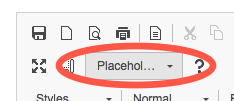
для Редактора "Прежний вид"
ИЛИ эту:
Для редактора "Визуальный конструктор"
-
-
Если у вас есть HTML шаблон письма, созданный вашим веб-дизайнером или сгенерированный через другое приложение, вы можете отредактировать его через обычный текстовый редактор.
-
Если используете редактор "Визуальный конструктор":
-
Нажмите кнопку «Редактировать» в Шаблоне тела письма.
-
Наверху нажмите кнопку "Код"

-
-
Если используете редактор "Прежний вид":
-
Нажмите стрелку на кнопке «Редактировать» в Шаблоне тела письма. Выберите «Обычный текстовый редактор»
-
Вставьте ваш код
-
-
-
Сохранить
Отключение автоматических писем
Даже установив Гостевую почту для отправки автоматических электронных писем, вы можете отключить некоторые или все автоматические электронные письма для определенных бронирований. Для этого:
-
Откройте бронирование
-
Перейдите в раздел «Электронные письма бронирования» на экране бронирования
-
Нажмите «Отключить автооправку…» и отметьте флажками письма, которые не должны отправляться автоматически для этого бронирования
-
Нажмите сохранить
Отправка электронных писем вручную
Вы можете вручную отправить шаблон электронного письма следующим образом:
-
Открыть бронирование
-
Нажать кнопку «Новый e-mail» в разделе «Электронные письма бронирования».
-
Появится список шаблонов электронных писем.
-
Щелкните по нужному шаблону электронного письма, чтобы открыть и внести изменения, если это необходимо. Затем используйте кнопку «Отправить», чтобы отправить его.
-
Шаблоны электронных писем, которые уже отправлялись автоматически, либо вручную, будут отображаться в разделе «e-mail'ы при бронировании» с указанием времени и даты отправки, отправителя, получателя и т.д.
Отписка от маркетинговых электронных писем
В шаблоне Гостевой почты у вас есть параметр (placeholder), позволяющий вам добавить ссылку на отписку от маркетинговых электронных писем. Если пользователь нажмёт на ссылку, он будет отправлен на страницу подтверждения об отписке. После подтверждения система найдет все профили, содержащие этот адрес электронной почты и обновит поле «Принимать маркетинговые письма».
